Skype for Business Online でプレゼンスを設定する
重要
21Vianetが中国で運営するSkype for Businessオンラインは、2023年10月1日に廃止されます。 Skype for Business Online ユーザーをまだアップグレードしていない場合は、自動的に支援されたアップグレードがスケジュールされます。 organizationを自分で Teams にアップグレードする場合は、今すぐアップグレード パスの計画を開始することを強くお勧めします。 アップグレードが成功すると技術的な準備とユーザーの準備が整っていることを忘れないでください。そのため、Teams への旅を進める際には 、アップグレード ガイダンス を活用してください。
Skype for Businessオンラインは、21Vianet が中国で運営するサービスを除き、2021 年 7 月 31 日に廃止されました。
重要
Microsoft Teams 管理センターは、Skype for Business管理センター (レガシ ポータル) に置き換えられました。 Skype for Businessを管理するためのすべての設定が Teams 管理センターに表示されるようになりました。 Teams 管理センターでSkype for Business機能を管理するには、グローバル管理者またはSkype for Business管理者のMicrosoft Entra管理者ロールが割り当てられている必要があります。 詳細については、「Microsoft Teams 管理センターで Skype for Business の設定を管理する」を参照してください。
既定では、Skype for Businessを使用してorganization内のいずれかのユーザーと通信できるユーザーは、そのユーザーがオンラインであるかどうかを確認することもできます。 Skype for Businessは、ユーザーがオンライン、会議、オフライン、または別のインジケーターで使用できるかどうかを示します。
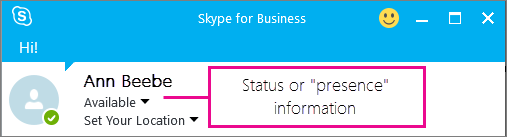
ビジネスのすべてのユーザーの管理者として、Skype for Businessでオンライン プレゼンスを表示するユーザーを選択できます。
 Skype for Business管理センターの使用
Skype for Business管理センターの使用
管理センター>管理センター>Skype for Businessに移動します。
Skype for Business管理センターで、[organization] を選択します。
プレゼンス プライバシー モードで、次のいずれかの設定を選択し、[保存] を選択 します。
| 設定 | ユーザーのプレゼンスを表示できるユーザー |
|---|---|
| プレゼンス情報を自動的に表示する |
ユーザーの外部リストまたはブロックリストに追加されていないビジネスのSkype for Businessユーザーは、そのユーザーのオンラインプレゼンスを確認できます。 |
| プレゼンス情報をユーザーの連絡先にのみ表示する |
外部リストまたはブロックリストに追加していない人の連絡先リストに含まれるすべてのユーザー。 個人は、Skype for Business アプリの [設定ツール>オプション] で既定の設定>をオーバーライドできます。 |
Skype for Businessでユーザーが変更できる内容については、次の記事を参照してください。